02-安装设备
本章节下载: 02-安装设备 (2.55 MB)
目 录
![]()
设备机箱盖的一个安装螺钉上封有防拆封条,在对设备进行安装和维护时请保持该封条完好,否则,由于擅自操作导致设备无法维护,将由用户本人负责。
· 您已经仔细阅读第1章内容。
· 第1章中所述的要求已经满足。
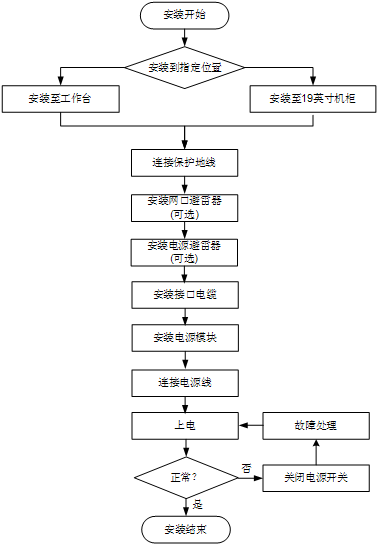
![]()
设备安装到工作台时,请不要在设备上面放置重物,以免压坏设备和降低散热效率。
没有19英寸标准机柜的情况下,常用到的方法就是将设备安放到防静电的工作台上。
(1) 小心的将设备倒置。用干净的软布清洁机箱底板上的圆形压印区域,确保没有油污或灰尘吸附。
(2) 将四个垫脚分别从粘贴纸上取下,粘贴到机箱底板上的四个圆形压印区域内。
(3) 将设备正置,放在工作台上。
图2-2 安装设备到工作台
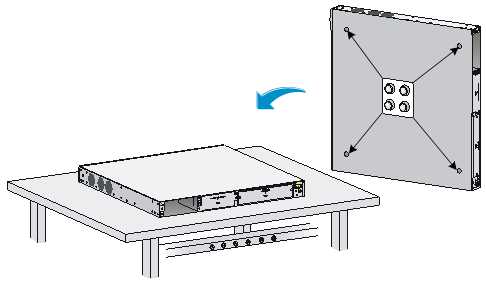
![]()
安装设备时,建议相邻设备间预留1U(44.45mm)的空间供设备散热。
设备可以安装到19英寸标准机柜中,安装方式有以下三种:
· 前挂耳和后挂耳配合
· 前挂耳和托盘配合
· 前挂耳和滑道配合
设备前、后挂耳的外观图如下图所示:
图2-3 前挂耳外观示意图
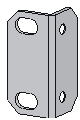
图2-4 后挂耳外观示意图
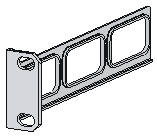
采用前挂耳和后挂耳配合安装设备的过程如下:
(1) 带上防静电手腕,并检查机柜的接地与稳定性。
(2) 用挂耳比量确定浮动螺母的安装位置,并用记号笔做标记,然后在标记处安装浮动螺母。
图2-5 安装浮动螺母
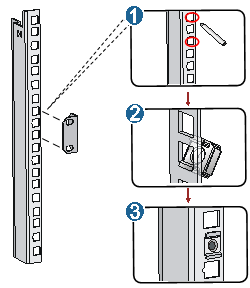
(3) 取出螺钉(与前挂耳配套包装),将前挂耳的一端安装到设备上,如下图所示。
图2-6 安装左、右前挂耳到设备的两侧
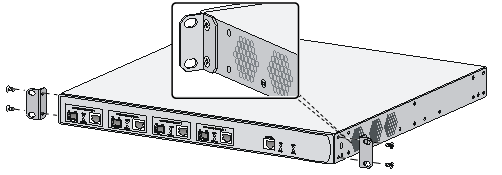
(4) 取出承重螺钉(与后挂耳配套包装)并将其安装至设备两侧①所示三个位置中的一处。
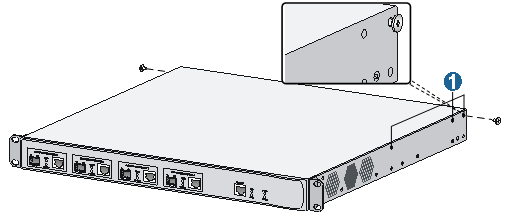
![]()
后挂耳通过与承重螺钉紧密接触起到支撑设备的作用。
(5) 选择设备在机柜上的安装位置,用螺钉和配套的浮动螺母将后挂耳固定在机柜的后方立柱上,如图2-8所示。
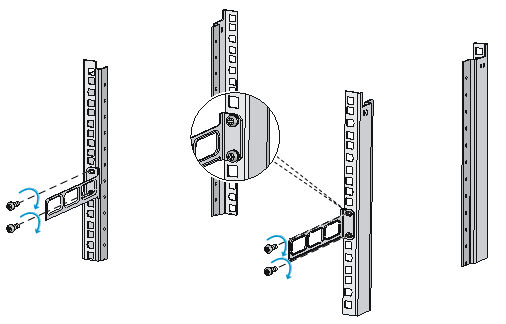
(6) 一只手托住设备底部,另一只手抓住设备前部,将设备轻推入机柜,通过螺钉和配套的浮动螺母,将前挂耳的另一端固定在机柜的前方立柱上,保证前挂耳和后挂耳将设备稳定地固定在机柜上,如下图所示。
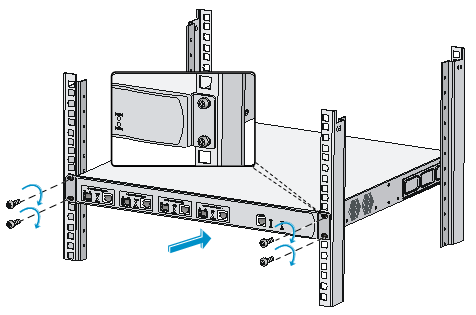
![]()
设备推入后,要保证固定在机柜上的后挂耳的上沿和设备的承重螺钉紧密接触。
![]()
托盘的外形有很多种,下图所示托盘仅为举例。
托盘为选购部件,请用户首先选择设备的安装方式,再确认是否需要选购托盘。
采用前挂耳和托盘配合安装的过程如下:
(1) 带上防静电手腕,并检查机柜的接地与稳定性。
(2) 取出螺钉(与前挂耳配套包装),将前挂耳的一端安装到设备上(如图2-6所示)。
(3) 将机柜附带的托盘水平固定到机柜的适当位置,如下图所示(下图仅供参考,请根据机柜和托盘的实际情况进行安装)。
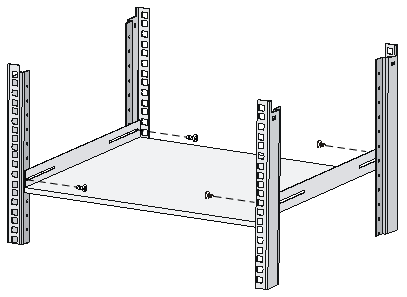
(4) 将设备水平放置于托盘上,沿托盘轻推入机柜,通过螺钉和配套的浮动螺母,将前挂耳的另一端固定在机柜的前方立柱上,如下图所示。
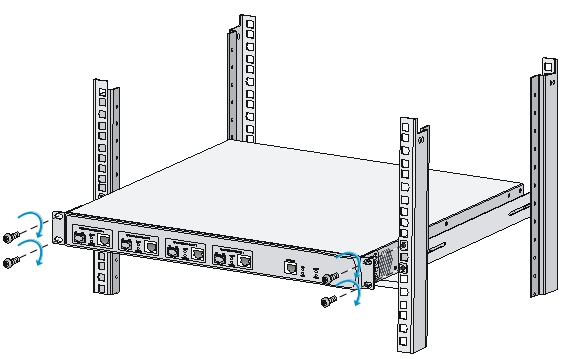
![]()
滑道的外形有很多种,下图所示滑道仅为举例。
滑道为选购部件,请用户首先选择设备的安装方式,再确认是否需要选购滑道。
采用前挂耳和滑道配合安装的过程如下:
(1) 带上防静电手腕,并检查机柜的接地与稳定性。
(2) 取出螺钉(与前挂耳配套包装),将前挂耳的一端安装到设备上(如图2-6所示)。
(3) 将滑道安装到机柜的两侧的立柱上,如下图所示(下图仅供参考,请根据机柜和滑道的实际情况进行安装)。
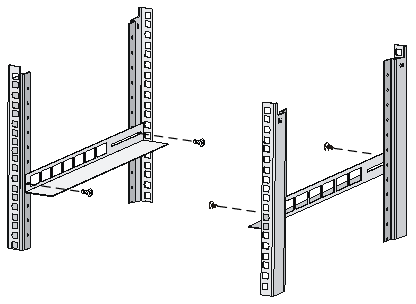
(4) 左右手分别抓住设备的两侧,根据实际情况,将设备沿机柜滑道轻轻推入机柜至合适位置,如下图所示。需要注意的是:设备推入后,保证固定在机柜上的滑道的下折边与设备的底部紧密接触。
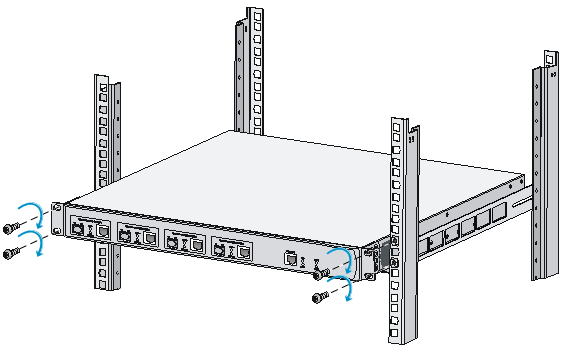
(5) 通过M6螺钉和配套的浮动螺母,将前挂耳的另一端固定在机柜的前方立柱上,保证前挂耳和滑道将设备稳定地固定在机柜上。
![]()
· 设备地线的正确连接是设备防雷、防干扰的重要保障,所以用户在安装和使用设备时,必须首先正确连接好保护地线。
· 消防水管和大楼的避雷针接地都不是正确的接地选项,设备的接地线应该连接到机房的工程接地。
(1) 用十字螺丝刀逆时针拧松机箱的接地孔连接螺钉,并取下。
(2) 将随机附带的接地线的OT端子套在机箱接地孔连接螺钉上。
(3) 将套了OT端子的接地孔连接螺钉安装到接地孔上,并用十字螺丝刀拧紧。
(4) 常见的接地方式有3种,根据实际情况选择如下任一方式连接接地线的另一端:
· 通过接地排接地方式
当设备的安装环境中有接地排时,用接地螺钉将保护地线的另一端紧固在接地排上,并确保接地排已经与大地相连。
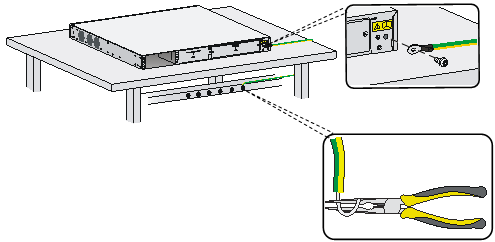
· 通过机柜接地方式
当设备采用机柜安装时,接地线的另一端可以连接到机柜上的指定接地处。
![]()
采用此接地方式时,请确保机柜已良好接地。
图2-15 通过机柜接地一
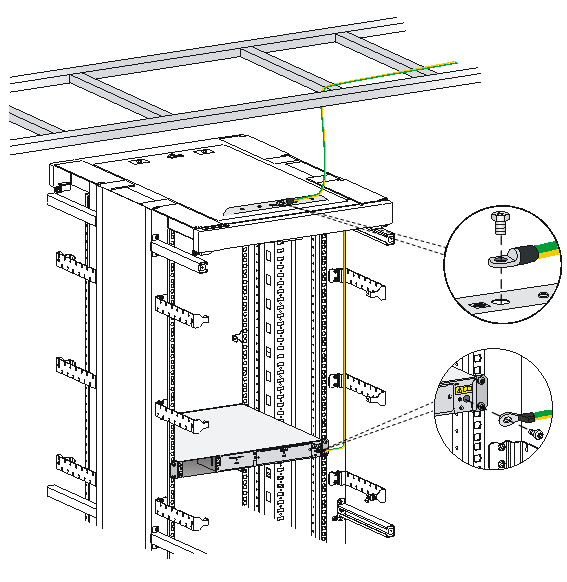
图2-16 通过机柜接地二
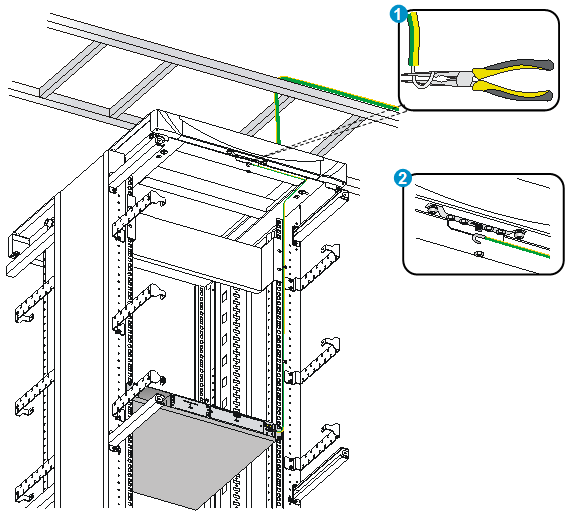
当设备附近有泥地并且允许埋设接地体时,可以采用长度不小于0.5m的角钢或钢管,直接打入地下完成接地。此时,设备的黄绿双色保护接地电缆应和角钢(或钢管)采用电焊连接,焊接点应进行防腐处理。
图2-17 埋设接地体接地方式
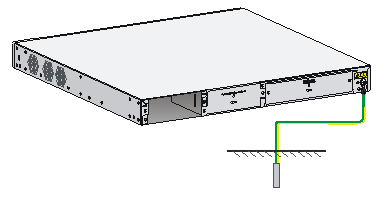
![]()
· 网口避雷器只针对10M/100M/1000M电接口(采用RJ-45连接器)的以太网口。
· 网口避雷器不随机提供,用户可以根据实际需要自行选购。
设备在机房中使用时,若有出户网线连接设备的情况,请在该信号线连接设备网口前先串接网口避雷器,以避免设备因雷击而损坏。
(1) 撕开双面胶贴(用户自备)的一面保护纸,将双面胶贴粘在网口避雷器的外壳上;撕开双面胶贴的另一面保护纸,将网口避雷器粘贴在设备的机壳上。网口避雷器粘贴位置应尽量接近设备的接地端子。
(2) 根据设备接地端子的距离,剪短网口避雷器的地线,并将地线牢固地拧紧在设备的接地端子上,需确认此时设备的接地端子已正确接地。
(3) 用万用表测量避雷器地线是否与设备接地端子及机壳接触良好,用万用表量一下电阻接近0欧姆,轻轻拉一下线,牢固即可。
(4) 按照网口避雷器说明书上的描述,出户网线接网口避雷器的Surge端,接到设备网口上的转接电缆接网口避雷器的Protect端,同时观察接口模块指示灯显示是否正常。
图2-18 安装网口避雷器
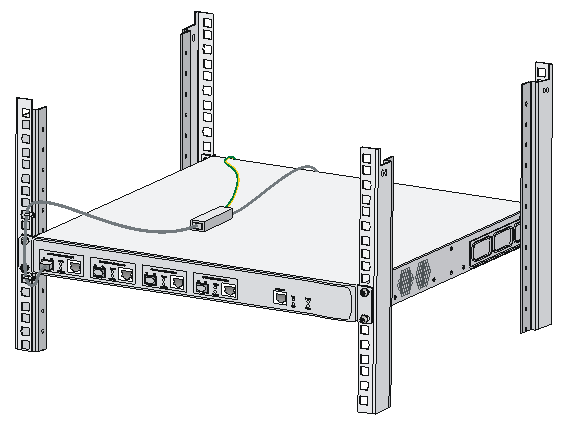
![]()
网口避雷器的相关技术参数及安装维护说明请参见网口避雷器自带的相关资料。
实际安装中的如下几种情况,会影响网口避雷器的性能,请予以重视:
· 网口避雷器安装方向接反。实际操作中应为“IN”接外线电缆,“OUT”接设备网口。
· 网口避雷器接地不良。安装避雷器的地线时,地线应尽量短,以保证其与设备接地端子的良好接触,连接完成后,请用万用表确认。
· 网口避雷器安装不完全。当WX3500E系列无线控制器与其它设备对接的电缆出户网口有多个时,需要给所有的电缆出户网口安装避雷器,以起到防护作用。
![]()
交流电源避雷器(防雷接线排)不随机提供,用户可根据实际需要自行选购。
当交流电源线从户外引入,直接接到设备的交流电源输入口时,交流电源输入口应采用外接防雷接线排的方式来防止设备遭受雷击。防雷接线排可以用线扣和螺钉固定在机柜、工作台或者机房的墙壁上。使用时交流电先进入防雷接线排,经防雷接线排后再进入设备。
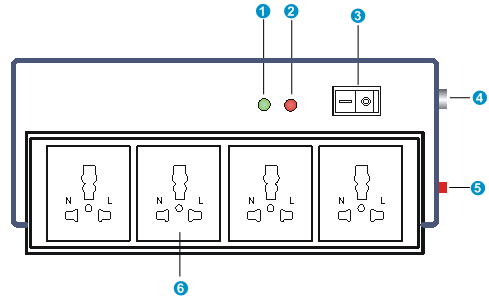
|
1: 正常工作指示灯(绿) |
“亮”表示电路正常工作,“灭”表示保护电路已经损坏 |
|
2: 接地、极性检测指示灯(红) |
“亮”表示接线错误(未接地线或火、零线接反),此时请检查供电线路 |
|
3: 电源开关 |
|
|
4: IEC标准插座 |
从户外引入的交流电源线 |
|
5: 过载自动保护器 |
可以自动复位 |
|
6: 多用途插座 |
用来连接设备电源 |
需要注意的是:
(1) 使用电源避雷器时,一定要保证它的PE端子接地。
(2) 将设备交流电源插头插进电源避雷器(防雷接线排)插座后,电源避雷器只有代表运行的绿灯亮,而无红灯告警时,方可认为实现防雷功能。
(3) 对于电源避雷器出现的红灯告警,要给予足够的重视和处理,正确区分出到底是地线没接好,还是火、零线接反。
(4) 可以用万用表测量避雷器电源插座处的极性,具体方法如下:
· 如果是左零右火(正对插座看),就表明电源避雷器的PE端子没有接地。
· 如果不是左零右火,就说明首先是电源避雷器所接交流电源插座的极性反了,需要打开电源避雷器把接线极性改过来。
(1) 选定配置终端
配置终端可以是标准的具有RS232串口的字符终端,也可以是一台PC机,本例为后者。
(2) 连接Console口电缆
关闭设备的电源,将Console口电缆的DB-9孔式插头接到要对设备进行配置的计算机或终端的串口,再将RJ45一端连到设备的Console口。
![]()
连接时请认准接口上的标识,以免误插入其它接口。
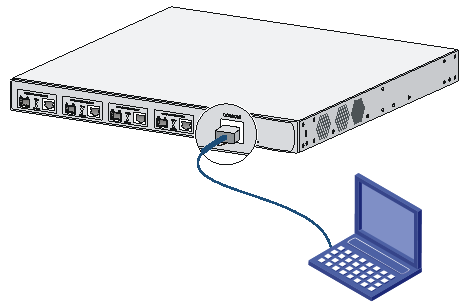
![]()
在设备带电的情况下:
· 当连接PC和设备时,建议用户先安装配置电缆的DB9端到PC机,再将RJ45端连接到设备的Console口;
· 在拆除连接时,建议用户先拔出RJ45端,再拔出DB9端。
(1) 打开PC,并在PC上运行终端仿真程序(如Windows3.1的Terminal,Windows 95/98/NT/2000/XP的超级终端)。
(2) 选择[开始]/[所有程序]/[附件]/[通讯]/[超级终端],在“连接描述”对话框中填入新建连接的名称,如下图所示。

(3) 选择连接端口。在进行本地配置时,如下图所示,在[连接时使用]一栏选择连接的串口(注意选择的串口应该与Console口电缆实际连接的串口一致)。
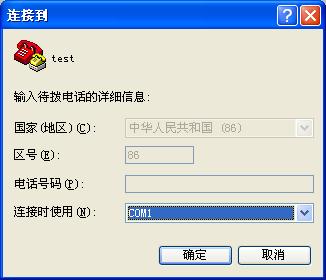
(4) 设置串口参数。在图中的串口属性设置对话框中设置串口的属性:波特率为9600,数据位为8,奇偶校验为无,停止位为1,流量控制为无。
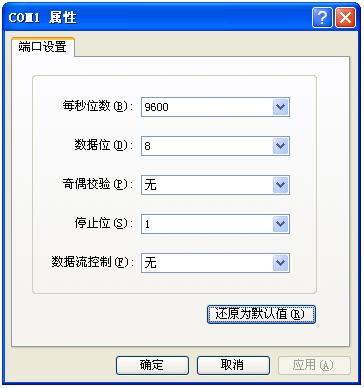
![]()
可以通过点击<还原默认设置>按钮来恢复缺省属性。
(5) 串口参数设置完成后,单击<确定>按钮,系统进入如下图所示的超级终端界面。
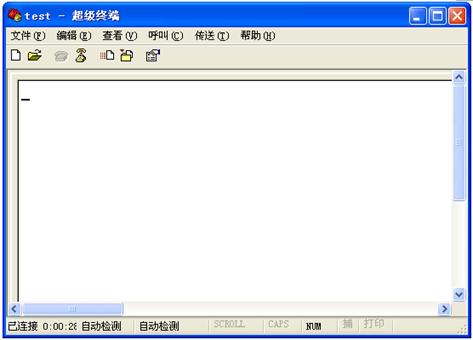
(6) 配置超级终端属性。在超级终端中选择[文件/属性/设置]一项,进入下图所示的属性设置窗口。选择终端仿真为VT100,单击<确定>按钮。
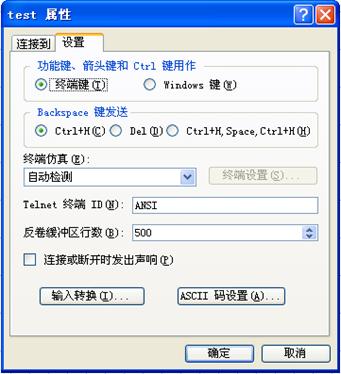
(1) 将以太网电缆一端连接到设备的固定以太网电口,另一端连接到对端设备的以太网口。
(2) 上电后请检查固定以太网电口的指示灯状态。固定以太网电口的指示灯状态请参见“附录B”。
使用光纤将设备接入网络前,需先将光模块安装到设备的光接口上,再将光纤连接器插入光模块。目前,设备的光接口仅支持LC型光纤连接器。光模块需要用户自行选购,关于光模块的详细信息,请参见“附录A ”。
连接光纤的方法如下:
(1) 取下光接口上的防尘盖。
(2) 取下光模块的防尘帽,并将光模块不带拉手的一端插入光接口。
(3) 取下光纤连接器上的防护帽。
(4) 确认光模块上的Rx和Tx口,将光纤一端的两个LC型连接器分别插入Rx和Tx口;再将光纤另一端的两个LC型连接器分别插至对端设备的Tx和Rx口。请注意同一根光纤两头的LC连接器应该分别插入Rx和Tx口。
图2-26 连接光纤
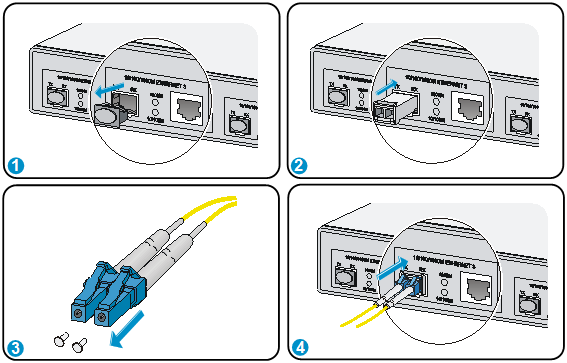
(5) 上电后请检查模块面板上的LINK指示灯状态:
· 灯亮表示光纤链路已经连通。
· 灯灭表示链路没有连通,可能是由于光纤的发送端和接收端连接错误,请先尝试对调光纤一端的Rx端和Tx端。
![]()
· 光接口在没有连接光连接器或者防尘盖被打开的情况下,可能会有不可见的射线从光接口射出来,所以请不要直视光接口。
· 如果光接口未装光连接器,则一定要盖上防尘盖。
· 不允许过度弯折光纤,其曲率半径应不小于10cm。
· 保证光纤端面处的清洁度。
· 保证光接口的Tx与Rx端连接正确。
![]()
交、直流电源模块不允许混插。
安装步骤如下:
(1) 选择安装电源模块的插槽,用十字螺丝刀逆时针拧松电源槽位假面板的螺丝,取下假面板并妥善保管;如果设备出厂时该电源槽位没有安装假面板,则忽略此步骤。
(2) 一只手握住电源模块上的拉手,另一只手托住电源模块底部,将电源模块沿着电源插槽导轨水平插入,直到电源模块完全进入插槽。
(3) 用十字螺丝刀顺时针拧紧电源模块的松不脱螺丝。
图2-27 安装交流电源模块
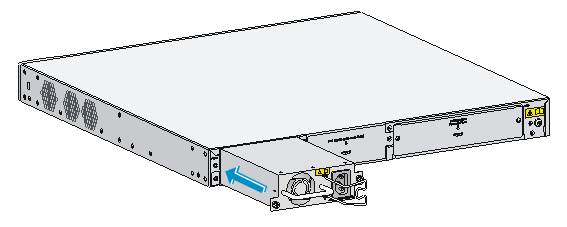
图2-28 安装直流电源模块
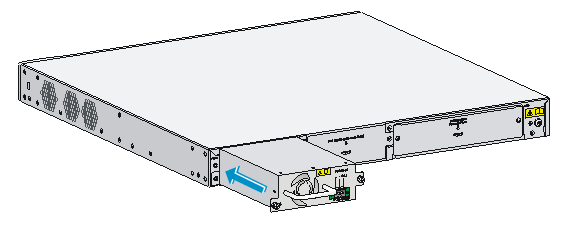
连接交流电源线之前,需确认设备的保护地线已经正确连接。
(1) 将电源线防脱卡钩向左扳。
(2) 将交流电源线一端插到设备的交流电源插座上。
(3) 将电源线防脱卡钩向右扳,卡住交流电源线。
(4) 将交流电源线的另一端插到外置交流供电系统的插座上。
图2-29 连接交流电源线
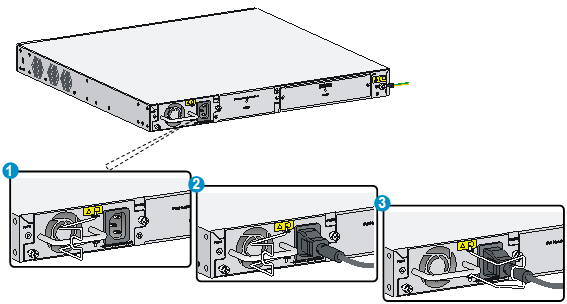
(1) 用一字螺丝刀卸下直流电源模块上的电源插头保护盖。
(2) 保证直流电源线插头上下方向正确(如果上下倒置,安装过程将受到电源模块直流输入插口和电源线插头特殊设计的结构限制,不能顺利进行),并将其插入到电源模块直流输入插口上。
(3) 用一字螺丝刀顺时针方向拧紧直流电源线插头两侧自带的螺钉,使电源线插头固定在电源模块直流输入插口上。
(4) 将直流电源线另一端与外置直流供电系统相连。
图2-30 连接直流电源线
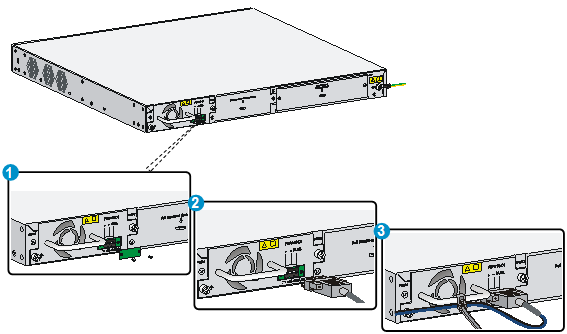
在设备的安装过程中,每次加电前均要进行安装检查,检查事项如下:
· 所接电源规格与设备的要求是否一致;
· 地线是否连接正确;
· 配置电缆、电源输入电缆连接关系是否正确;
· 接口线缆是否都在室内走线,若有户外走线情况,请检查是否进行了网口防雷器和交流电源避雷器的连接。
以WX3540E无线控制器设备为例,上电开机后,将首先进行内存初始化,初始化结束后,系统将运行BootWare扩展程序,终端屏幕上显示如下系统信息:
System is starting...
Press Ctrl+D to access BASIC-BOOTWARE MENU
Booting Normal Extend BootWare....
The Extend BootWare is self-decompressing........................
Done!
****************************************************************************
* *
* H3C WX3540E BootWare, Version 2.01 *
* *
****************************************************************************
Copyright (c) 2004-2013 Hangzhou H3C Technologies Co., Ltd.
Compiled Date : Nov 1 2013
CPU Type : XLR716
CPU L1 Cache : 32KB
CPU Clock Speed : 800MHz
Memory Type : DDR2 SDRAM
Memory Size : 2048MB
Memory Speed : 533MHz
BootWare Size : 512KB
Flash Size : 4MB
cfa0 Size : 259MB
CPLD Version : 010
PCB Version : Ver.B
BootWare Validating...
Press Ctrl+B to enter extended boot menu...
键入<Ctrl+B>,将进入Boot扩展菜单;否则,系统进入应用程序文件的读入和自解压过程。
![]()
· 必须在出现“Press Ctrl+B to enter extended boot menu”的4秒钟之内,键入<Ctrl+B>,系统才能进入Boot扩展菜单。
· 若系统进入应用程序的自解压过程后再希望进入Boot扩展菜单,则需要重新启动设备。
· 为了便于阅读和理解,如果不作特殊说明,Boot扩展菜单都将称为BootWare主菜单。
Starting to get the main application file--cfa0:/main.bin!...
............................................................
The main application file is self-decompressing.............................
............................................................................
......................................................Done!
System application is starting...
Startup configuration file does not exist.
It will take a long time to get configuration file, please wait...
Retrieving configuration file failed!
User interface con0 is available.
Press ENTER to get started.
键入<Enter>后,屏幕出现:
<H3C>
该提示符表明设备已经进入用户视图,可以对设备进行配置了。
![]()
如果CPLD Version有更新,会在设备的启动过程中自动升级CPLD版本。
不同款型规格的资料略有差异, 详细信息请向具体销售和400咨询。H3C保留在没有任何通知或提示的情况下对资料内容进行修改的权利!
